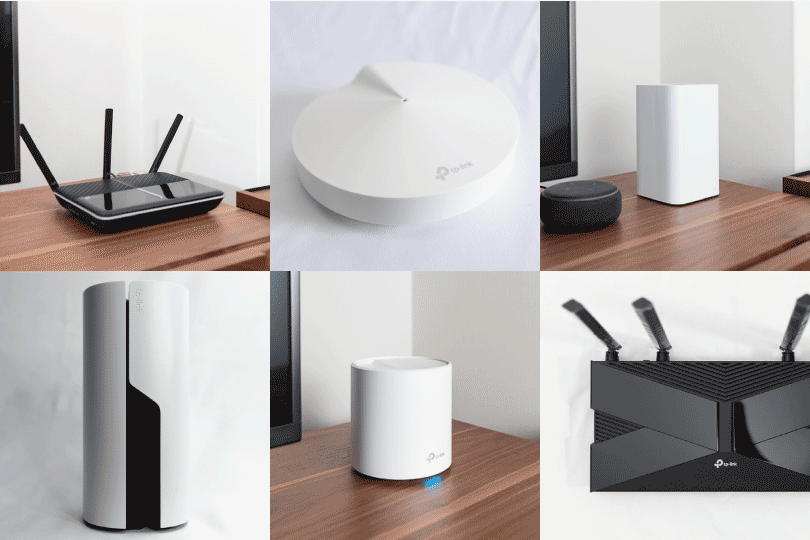こんにちは!MacBook Pro空間デザイナーのマサオカ(@iMassa07)です。
現在の無線LANルーター は、メッシュWi-Fiルーター「TP-Link Deco M4」を使っています。超広範囲Wi-Fi・下り速度160Mbps・スマートなデザインで満足度の高い機器なのですが、ある疑問が・・・

マサオカ
「外部アンテナ付きのWi-Fiルーター」って、どれくらい速いの?
今回、4K動画とネットゲームを同時にできるデュアルバンドWi-Fiルーター「TP-Link Archer(アーチャー) A10 AC2600」を試してみました。

同時接続48台、最大2600Mbpsの速度を出せるWi-Fiルーター。かつ8,000円というコスパの高さが特徴です。Decoのようなメッシュ機能はありませんが、Deco M4の2倍以上の速度。理論的には。
実測値が気になり、TP-Link様より提供していただきました。
 Archer A10 |  Deco M4 | |
|---|---|---|
| 5GHz | 1733Mbps | 867Mbps |
| 2.4GHz | 800Mbps | 300Mbps |
| 合計 | 2533Mbps | 1167Mbps |
スピードテストや速度比較も行いました。Archer A10(AC2600)を導入検討している人の参考になれば幸いです。

マサオカ
通信速度は実測160Mbps。中継機がなくても遠くまでWi-Fi電波が届くルーターです。
「4K動画を観ながら快適な作業がしたい人」におすすめのWi-Fiルーターです。通信速度は「Archer A10の実測の通信速度」の章でご覧ください。
- デバイスを何台も同時通信したい人
- 2000Mbps以上の速度が欲しい人
- 価格を抑えたデュアルバンドルーターを探している人
後継機種Archer A10 Proが発売されました。
目次
Archer A10 AC2600の特徴とスペック

| 製品名 | Archer A10 |
|---|---|
| イメージ |  |
| カバー範囲 | 三階建て/4LDK |
| 通信速度 | 1733Mbps+800Mbps |
| 最高下り速度 | 162.30Mbps |
| 最低下り速度 | 126.20Mbps |
| Wi-Fi 6対応 | – (Wi-Fi 5) |
| セキュリティ | WEP, WPA/WPA2, WPA-PSK/WPA-PSK2 |
| 帯域数 | デュアルバンド |
| アンテナ数 | 4(外部3/内蔵1) |
| 最大接続数 | 48台 |
| 動作モード | ルーター・ブリッジ |
| MU-MIMO | ◯ |
| ビームフォーミング | ◯ |
| メッシュ | – |
| iPv6 | ◯ |
| 専用アプリ | ◯ |
| USB端子 | ◯ |
| 参考価格 | ¥8,200〜 |
TP-Link Archer A10(AC2600)はギガビット対応の超高速デュアルバンドWi-Fiルーターです。
5GHzが1,733Mbps/2.4GHzが800Mbpsのパワフルなデータ通信速度が8,000円台で手に入ります。
- 最大2533Mbpsの高速デュアルバンドWi-Fi
- デバイス目掛けて電波を飛ばすビームフォーミング
- 同時に4台を高速通信するMU-MIMO
- 帯域のバランスをとるエアタイムフェアネス
- 適切なWi-Fiバンドに切り替えるバンドステアリング
- 同時接続48台
A10とA2600は同じモデル
TP-Link Archer にはArcher A10とArcher A2600がありますが、2つの本体スペックは同じです。
Archer A2600は縦置き用のスタンドが付くセットです。
外観の特徴・サイズ感

TP-Link A10は、横置き型のWi-Fiルーターです。外付けの3本のアンテナで快適な通信を実現します。

マサオカ
このアンテナのデザインが苦手でアンテナ付きルーターには手を出していませんでした。
実際に手に取ってみると結構小さくて、そこまで気になりません。
ボタン周りは、左側面と背面にまとまっています。

- Wi-Fiオンオフボタン
- リセットボタン
- WPSボタン

- AC電源
- 電源ボタン
- ギガビットWANポート ×1
- ギガビットLANポート ×4
底面には、壁掛け用のフック穴がついています。

壁掛けしたときには、AC電源が上になります。

電源ケーブルが飛び出て不格好。壁掛け時にケーブルを収納するミゾはありませんでした。
壁にかけるとちょっと気になる・・・

ヨメ
厚みと大きさは、ビジネス本よりひとまわり大きいくらい。

重さは547gです。

付属品はACアダプターとLANケーブル(Cat 5e)でした。

通信を高速化する4つの機能
Archer A10 AC2600には、データ通信速度を向上させる4つの特徴があります。
- 超高速デュアルバンドWi-Fi
- デバイスを狙い撃つビームフォーミング
- 同時接続で速度を維持するMU-MIMO 4×4
- IPv6対応
超高速デュアルバンドWi-Fi
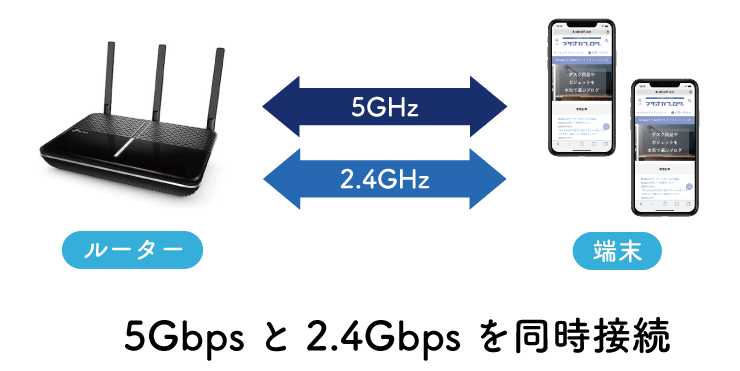
Archer A10 AC2600は無線高速化技術「NitroQAM」対応デュアルバンドに対応しています。
5GHzと2.4GHzを同時に接続できるので、複数の端末を繋いだ状態でも通信速度が落ちません。

マサオカ
家族でネットをたくさん使う家庭におすすめの機能です!
同時接続で速度を維持するMU-MIMO 4×4対応
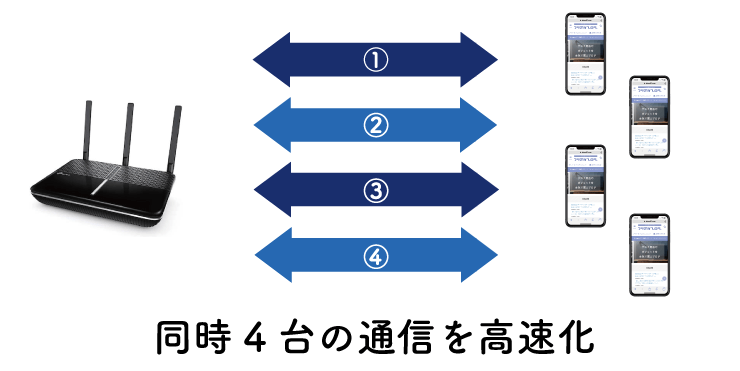
4本のアンテナを独立通信して高速通信を実現する「MU-MIMO(マルチユーザーMIMO) 4×4」に対応しています。
MU-MIMOって?

ヨメ

マサオカ
同時に4台までの端末を繋いでも、速度が落ちない仕組みです。
従来のシングルユーザーMIMOは、Wi-Fiルーターとデバイスが1対1で通信するので、デバイスが増えれば順番待ちが発生して通信速度が低下します。MU-MIMO 4×4は1対4デバイスで通信するので、速度が低下しません。
MIMOなしWi-Fiルーターと比べて4倍速いデータ通信ができるようになりました。
| 5GHz(Mbps) | 2.4GHz | |
|---|---|---|
| MIMO 4×4 | 1733Mbps | 800Mbps |
| MIMO 3×3 | 1300Mbps | 450Mbps |
| MIMO 2×2 | 866Mbps | 300Mbps |
| MIMOなし | 433Mbps | 300Mbps |
デバイスを狙い撃つビームフォーミング

デバイスの位置を検知して電波を送信するビームフォーミング技術を採用。より良いWi-Fi範囲とネットワークパフォーマンスを自動で選択します。
ビームフォーミングは直接的に速度が上がる技術ではありませんが、Wi-Fiの電波が強くなるが改善されます。
MIMOの外部アンテナと組み合わせて、従来のルーターより4倍高速に動作できます。

マサオカ
Wi-Fi電波が端末を狙い撃ちします!
IPv6対応
よりネットワークを快適に接続できる接続方式「IPv6」に対応しています。従来のiPv4が「普通の高速道路」だとしたら、iPv6は「ETC付きの高速道路」くらい速度に差が出ます。
ただし、iPv6を利用する場合はプロバイダー側でiPv6に対応したプランを選ばないといけないので注意が必要です。現在のプロバイダーがiPv6通信に対応しているかどうかは、https://v6v4.net/から確認できます。
Archer A10の3つの特殊な機能
Archer A10には、珍しい3つの機能があります。
- エアタイムフェアネス
- バンドステアリング
- アレクサ 対応
エアタイムフェアネス
接続しているデバイスのバランスをとりスループットを向上する「エアタイムフェアネス」に対応しています。つながった端末それぞれの帯域を自動で調整し、高速化します。
バンドステアリング
Wi-Fiルーターには5GHz・2.4GHz2つの周波数があります。
- 2.4GHz用SSID・・・hoge_wifi_2g
- 5GHz用SSID・・・hoge_wifi_5g
バンドステアリング機能は、自動的に適切なWi-Fiバンドを割り当てることで、効率よくWi-Fi電波を飛ばす機能です。SSIDが一つにまとまり、端末ごとに2.4GHz・5GHzを選ばなくてよくなります。

マサオカ
SSID「hoge_wifi_2g」と「hoge_wifi_5g」がまとまってSSID「hoge_wifi」一つになります。
Alexa対応
AlexaのArcher A10スキルをインストールすると、音声を使ってネットワーク環境を操作できます。
- ゲストネットワークを有効にする
- LEDをつける
- おやすみモードを有効にする
- WPSを有効にする
- QoSを設定する
いつ使うの?

ヨメ

マサオカ
マニアックすぎて、まだ思いついてません。
アレクサ に指示できる内容は、「TP-Linkルーター スキルの使用方法」から確認できます。
設定アプリでセットアップがかんたん
Archer A10のセットアップはパソコンでも可能ですが、専用のアプリ「TP-Link Tether」を使うとかなり楽になります。
従来通りPCからセットアップや管理をしたい場合は、TP-Linkの管理画面(https://tplinkwifi.net/)を使いましょう。
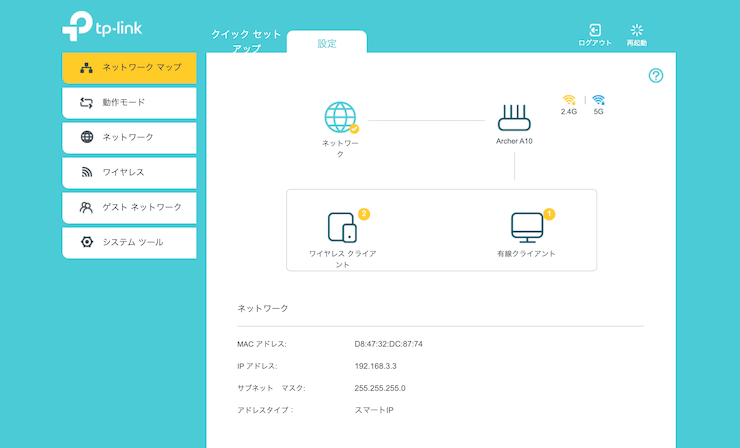
設置〜セットアップ

設置はモデムとルーターを繋ぐだけ。ルーターのセットアップはスマホアプリ「TP-Link Tether」を使いました。あっという間にセットアップが完了。
パソコンからIPアドレスを叩いてセットアップしていた昔のルーターと比べて、かなり簡単になっています。軽い気持ちで機種変更してしまいそう。危険。
初期設定はアプリで完結:8分
- STEP
TP-Linkのアカウントを作成する
セットアップにはTP-Linkのアカウントを使います。アプリから、TP-Link IDを作成します。
- STEP
Archer A10を選択する
製品の画面から、Archer A10を選択します。
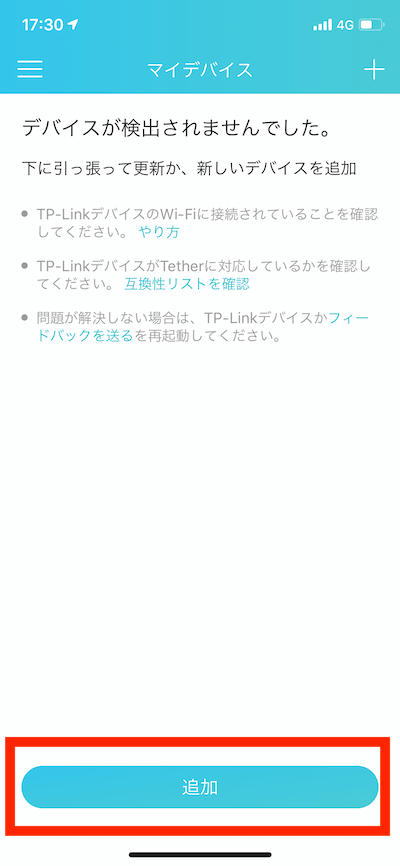
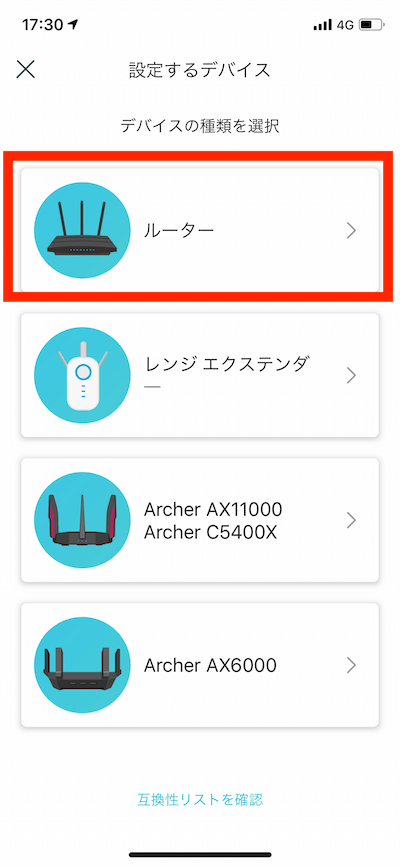
- STEP
モデムの電源を切ってデバイスを接続する
モデムの電源を切り、今まで使っていたルーターを取り外して電源を入れ直します。
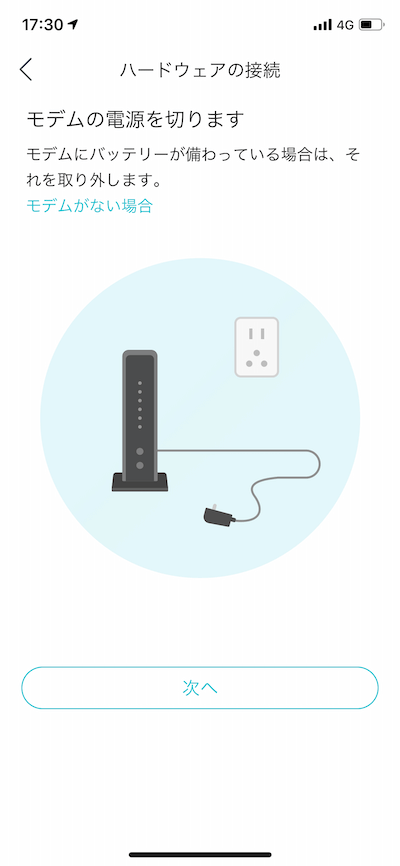

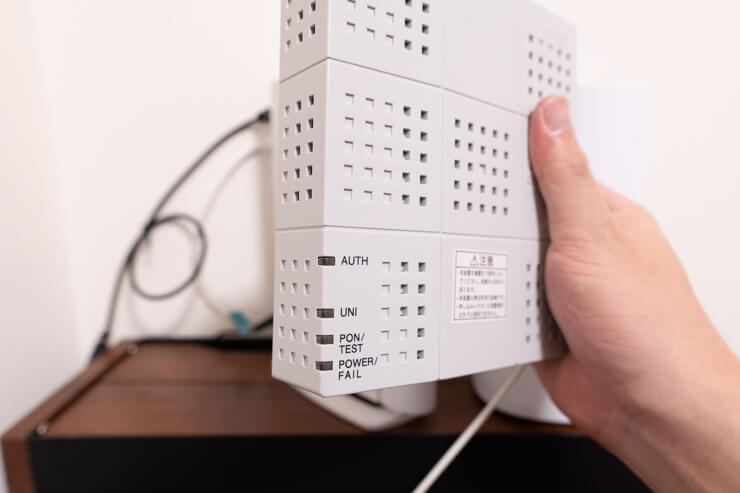
モデムの電源が完全に入ったことを確認して、ルーターをモデムに繋ぎます。
- STEP
スマホをWi-Fiに接続する
スマホからArcher A10のWi-Fiに接続します。パスワードは、ルーター裏に書かれている8桁の数字です。
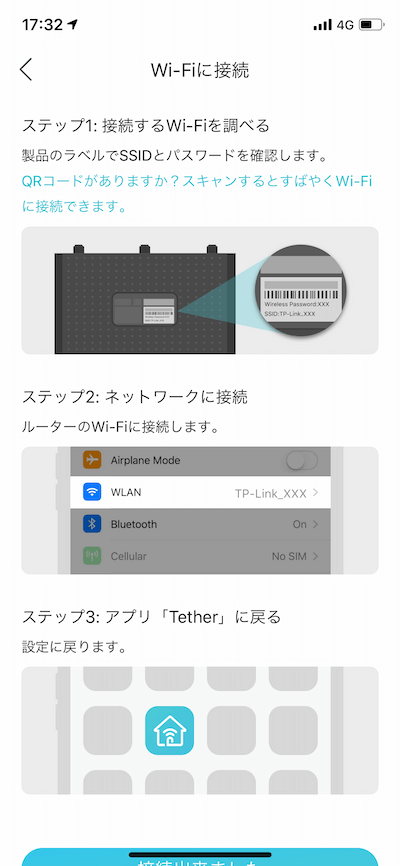
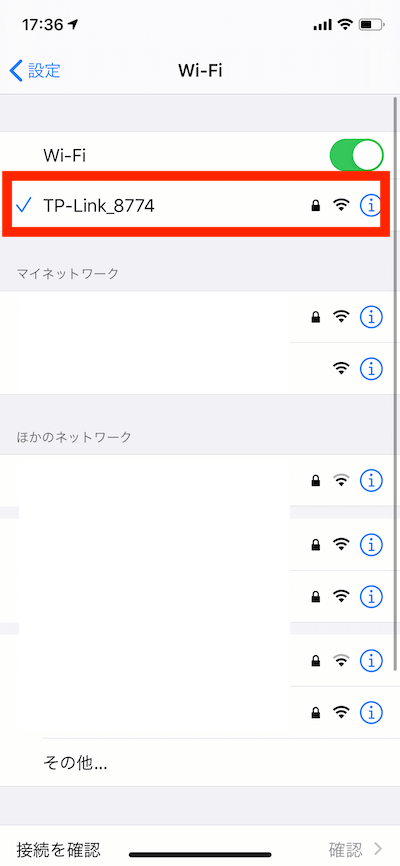
- STEP
パスワードを変更する
SSID(ネットワーク名)に接続して、パスワードを設定します。
マイデバイスに製品が表示されたらセットアップ完了です。
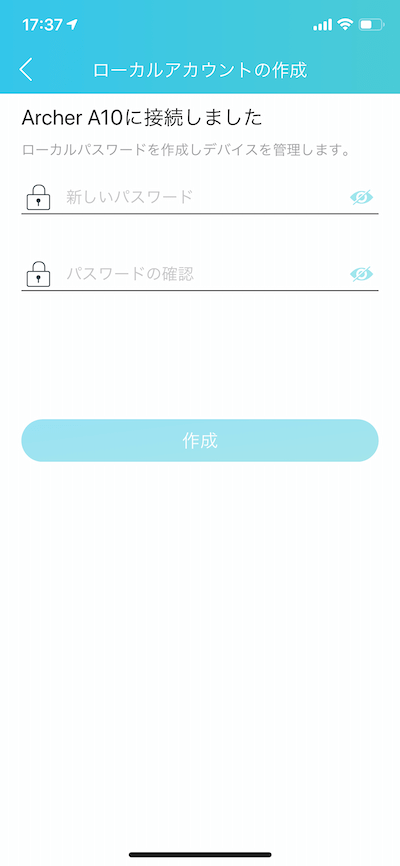
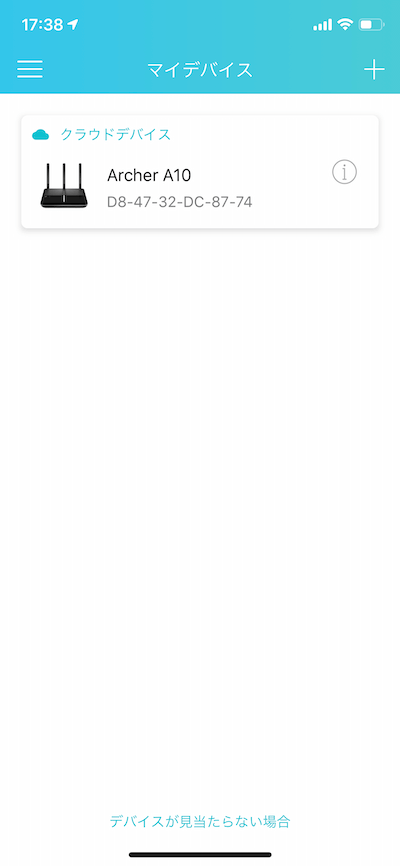
アプリのセットアップがすごくかんたんです!!

ヨメ
アプリ管理でできること
iPv6の設定や、ブリッジモードの切り替えなどルーターの設定に必要なことは全てTetherアプリで管理できます。
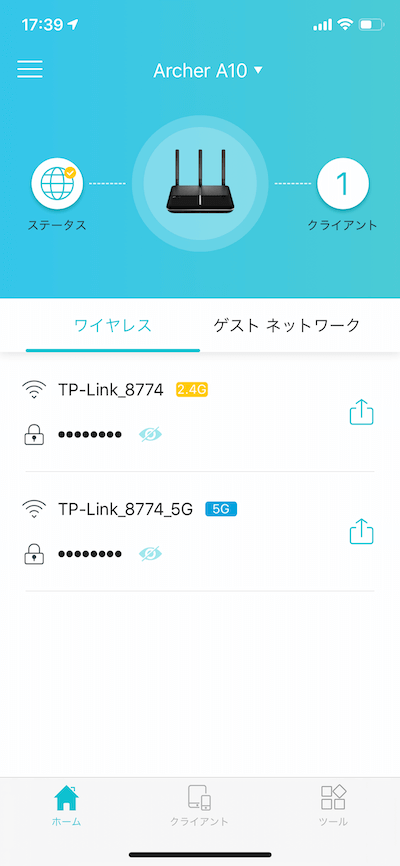
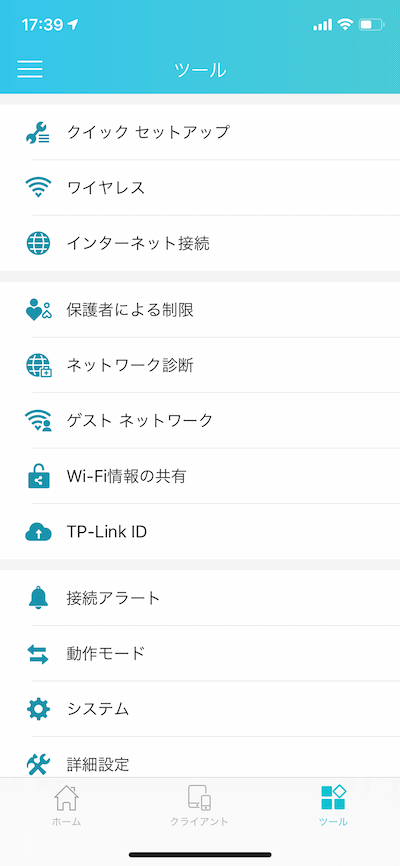
- オンラインでルーターの管理
- ネットワークの設定変更
- 接続デバイスの管理
- アップデート
TP-Link Tetherはクラウドでルーターを管理します。どこでも管理できるメリットがありますがデバイスの検出に1秒くらいのラグがあります。
管理アプリはDeco M4のDecoアプリの方が完成度が高い印象です。
Tetherはセットアップにおすすめですが、細かな設定をするならWeb管理画面(https://tplinkwifi.net/)がおすすめです。

マサオカ
目玉機能の「バンドステアリング」「エアタイムフェアネス」は有効化しておきましょう。
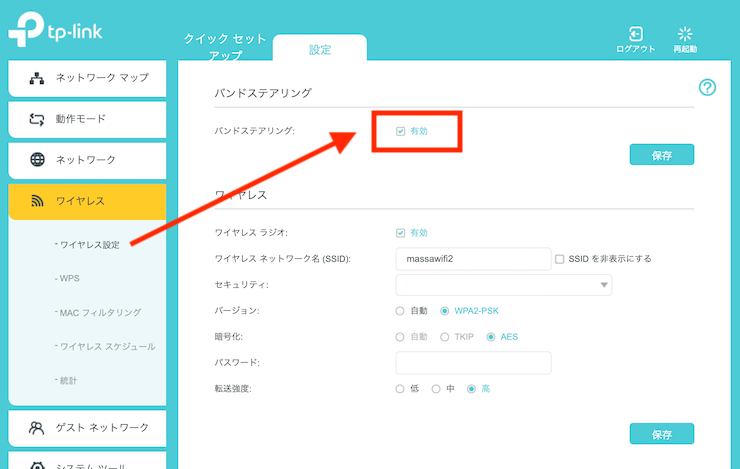
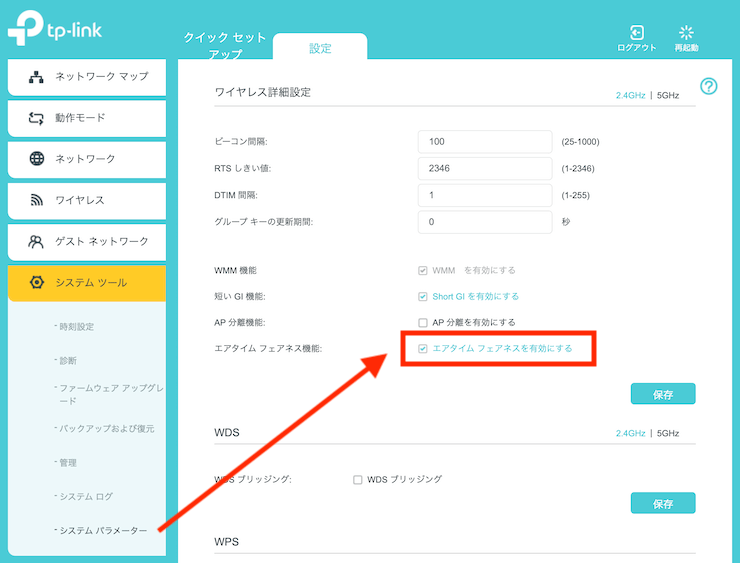
Archer A10を壁掛けしてみた
押しピンを使って壁掛けにしました。このような状態。


平置きするよりスマートになっていい感じですが、ACアダプタとLANポートが上部にくるので見た目がごちゃっとします。ケーブルを隠すスペースがないのが残念です。


マサオカ
白色があれば、壁紙と一体化していい感じになるのに。
Archer A10 実測の通信速度
接続環境

- プロバイダー:SoftBank
- プラン:SoftBank 光 マンション・スーパーハイスピード〔IPv6 IPoE+IPv4〕
- Archer A10の設定:iPv6を有効化・IPv6のためブリッジモードで計測・バンドステアリング・エアタイムフェアネス有効化
テストのルール
旧ルーターとの速度比較をします。
| 旧ルーター | TP-Link Deco M4 |
|---|---|
| 新ルーター | TP-Link Archer A10 |
| 利用した端末 | iPhone11 Pro |
| 速度テストサイト | USENインターネット回線スピードテスト |
ルータの配置と計測位置はこのような形です。
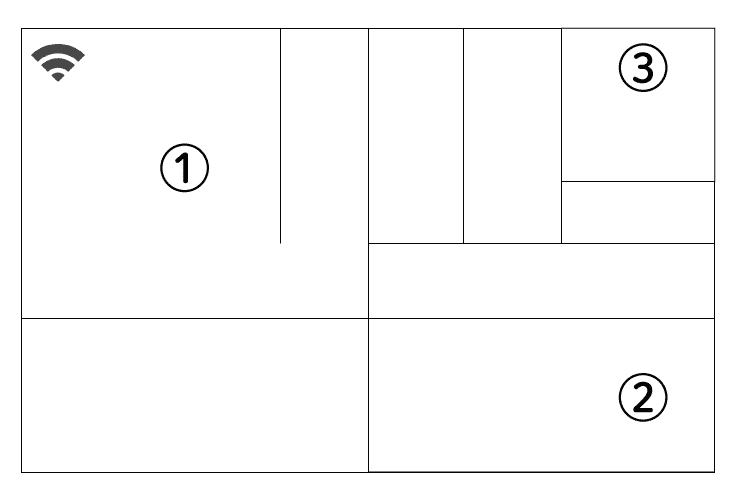

マサオカ
平日夕方6時の速度を3回計測して、平均値を出しました。
比較ルーターはTP-Link Deco M4。1167MbpsのメッシュWi-Fiルーターです。ビームフォーミング対応/同時接続100台。
| Archer A10 | Deco M4 |
|---|---|
 |  |
| Wi-Fi 5 Wave2 | Wi-Fi 5 Wave2 |
| 2533Mbps | 1167Mbps |
| ビームフォーミング | ビームフォーミング |
| アンテナ4本 | アンテナ2本×2台 |
| メッシュWi-Fiなし | メッシュWi-Fiあり |
| 最大48台 | 最大100台 |
| 8,200円〜 | 11,800円 |
動画や電子書籍のダウンロード速度に影響する「下り速度」を重視して判断します。
データの通信速度の表記には、「下り」と「上り」があります。
- 下り(ダウンロード)の速度 重要
動画の視聴や資料のダウンロード、LINEの受信など - 上り(アップロード)の速度
Instagramの投稿やメールの送信、LINEの送信など
1.リビングの通信速度を比較
ルーターから1m未満の距離から測りました。
Archer A10
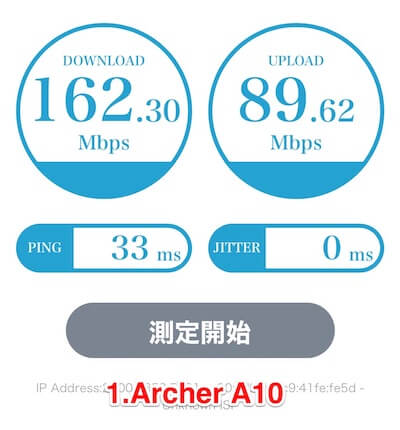
Deco M4
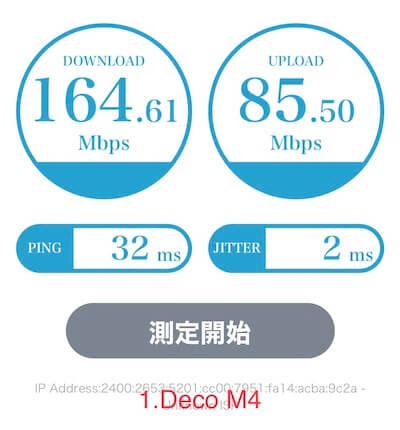
| 端末 | 1回目 | 2回目 | 3回目 | 平均 |
|---|---|---|---|---|
| Archer A10(下り) | 162.30 | 155.33 | 151.08 | 156.24 |
| Deco M4(下り) | 164.61 | 153.95 | 144.99 | 154.52 |
| Archer A10(上り) | 89.62 | 89.18 | 88.71 | 89.17 |
| Deco M4(上り) | 97.02 | 97.30 | 95.42 | 96.58 |
ほぼ同じ
2.寝室の通信速度を比較
ルーターから5m/中継機から1m未満の距離で測りました。
Archer A10
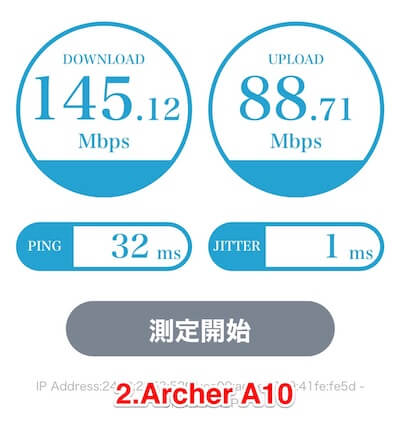
Deco M4
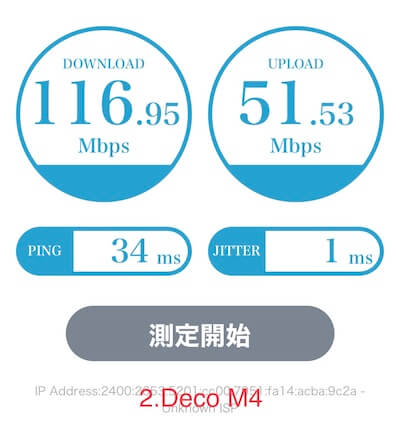
| 端末 | 1回目 | 2回目 | 3回目 | 平均 |
|---|---|---|---|---|
| Archer A10(下り) | 145.12 | 142.13 | 143.56 | 143.60 |
| Deco M4(下り) | 116.95 | 120.03 | 113.72 | 116.47 |
| Archer A10(上り) | 88.71 | 64.48 | 87.42 | 80.20 |
| Deco M4(上り) | 51.53 | 51.42 | 50.06 | 51.00 |
Archer A10 +27Mbps
3.浴室の通信速度を比較
ルーターから6m/中継機から2mの距離で測りました。
Archer A10
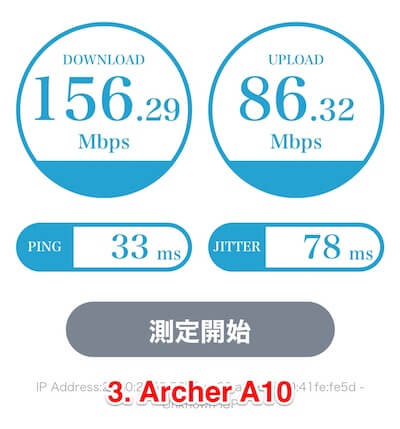
Deco M4
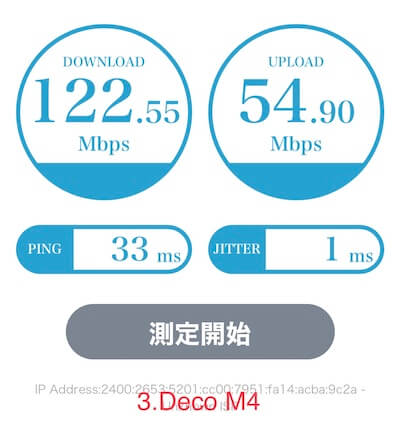
| 端末 | 1回目 | 2回目 | 3回目 | 平均 |
|---|---|---|---|---|
| Archer A10(下り) | 156.29 | 136.79 | 126.6 | 139.89 |
| Deco M4(下り) | 122.55 | 115.34 | 120.31 | 119.40 |
| Archer A10(上り) | 86.32 | 85.78 | 86.29 | 86.13 |
| Deco M4(上り) | 54.90 | 45.37 | 42.96 | 47.74 |
Archer A10 +20Mbps
結果:速度はArcher A10≒Deco M4

マサオカ
リビングで平均156Mbps、快適な通信速度でした!
ネットを快適に使うには下り(ダウンロード)速度が重要なので、ダウンロード速度で判断します。
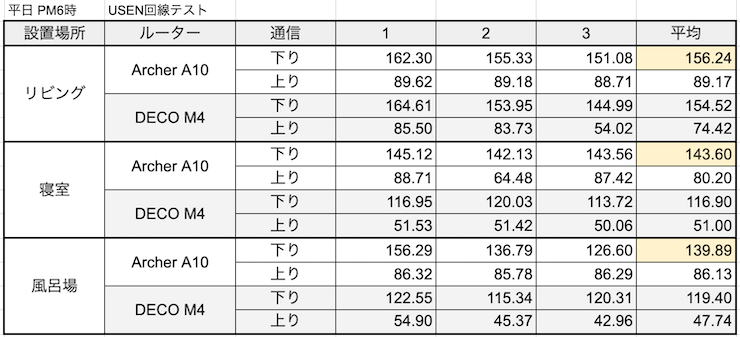
| 場所 | Archer A10(下り) | Deco M4(下り) |
|---|---|---|
 |  | |
| 1.リビング | 156.24 | 154.52 |
| 2.寝室 | 143.60 | 116.90 |
| 3.浴室 | 139.89 | 119.40 |
ルーター付近の通信速度は変わらず、ルーターから遠い位置のWi-Fi速度が微増しました。
これ一機で3階・4LDKまでWi-Fiエリアをカバーできるので、2LDKのマンションにメッシュWi-Fiは必要なかったかもしれません。
結論:外部アンテナ付きルーターは通信範囲がめちゃ広い
まとめ:同時接続で安定して150Mbps出た
TP-Link Archer A10(AC2600)のレビューでした。
デザインは無骨ですが、価格と通信速度のコスパが良いルーター。
最大の特徴は同時接続4台までの通信速度を維持できるところなので、たくさんのデバイスを持っている人や家族で使う方におすすめです。

マサオカ
タブレットでYouTubeをみながら、パソコンでも作業をするようなときに力を発揮します。
平置き型は場所をとるので、壁掛けがいいですね。MacBookに合うハイデザインかつ高速ルーターを探す旅は終わりません。
本日はここまで。ありがとうございました。マサオカ(@iMassa07)でした。
ここが良い
- 下り150Mpbsオーバー
- アンテナ4本の高速通信
- メッシュWi-Fi不要の強力電波
ここが残念
- 外部アンテナがダサい
- 壁掛けするとケーブルの取り回しが大変